Як заблокувати програми на iPhone (5 перевірених способів)
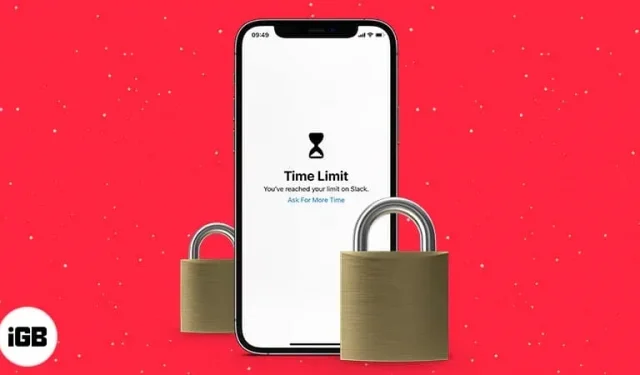
Ви хочете заблокувати деякі програми на своєму iPhone від сторонніх очей? чи ви або ваша дитина залежні від свого iPhone і хочете обмежити час, який проводить екран? Тоді ви потрапили до потрібної статті.
Однак є закрутка в хвості. Ви не можете повністю заблокувати програми iPhone, але можете обмежити їх доступ. У мене в рукаві є кілька хаків, тож давайте перевіримо, як можна заблокувати програми iPhone.
- Блокуйте програми для iPhone або iPad із вбудованими функціями
- Блокування додатків iOS за допомогою програми «Ярлики».
- Як обмежити програму iPhone екранним часом
- Блокування програм на iPhone за допомогою керованого доступу
- Як заблокувати програми на iPhone без пароля за допомогою mSpy
Блокуйте програми для iPhone або iPad із вбудованими функціями
Це може бути найкращим рішенням для блокування програм iOS/iPadOS. Однак це повністю залежить від програми, яку ви використовуєте, оскільки розробник має право надати вам функцію блокування чи ні.
Багато програм, як-от WhatsApp, Dropbox, банківські програми тощо, підтримують вбудоване блокування програм. Таким чином, ви можете окремо блокувати допоміжні програми за допомогою пароля, Touch ID або Face ID. І хоча загальний процес додавання блокування до програми буде подібним, вам може знадобитися перевірити сторінку підтримки програми або Google, щоб дізнатися, як це зробити.
Блокування додатків iOS за допомогою програми «Ярлики».
Як я вже сказав, прямого способу блокування програми немає, тому ми будемо використовувати автоматизацію. Автоматизація налаштує переспрямування на екран блокування кожного разу, коли буде запущено вибрану програму. Користувач зможе відкрити додаток тільки після розблокування (Touch ID, Face ID або пароль).
Перш ніж ми продовжимо, є невелике налаштування, яке ви повинні змінити перед запуском автоматизації. Виберіть Годинник → Таймер → Коли таймер закінчується → Зупинити відтворення → Встановити.
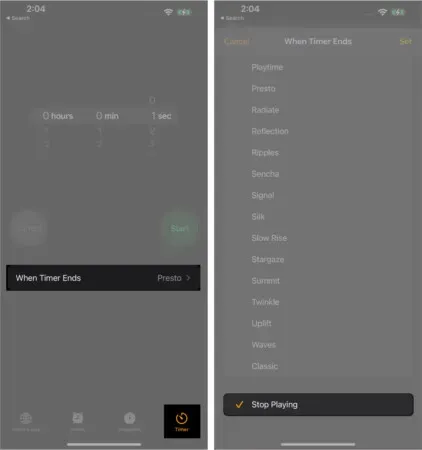
Щоб установити цей метод автоматизації на вашому iPhone:
- Перейдіть на вкладку «Ярлики»→ «Автоматизація».
- Натисніть «Створити особисту автоматизацію». Якщо його не знайдено, торкніться знака плюс (+) і виберіть «Створити особисту автоматизацію».
- Прокрутіть вниз і виберіть Програма.
- Тут натисніть «Вибрати» поруч із програмою та виберіть програму/програми.
- Натисніть «Готово» після вибору.
- Переконайтеся, що вибрано лише «Відкрити», і натисніть «Далі».
- Виберіть Додати дію.
- Знайдіть «Запустити таймер» (введіть у рядок пошуку) і виберіть його.
- Біля пункту Запустити таймер на виберіть 1 секунду.
- Натисніть далі.
- Вимкніть опцію «Запитувати перед запуском»→ «Не питати».
- Також вимкніть сповіщення про запуск.
- Натисніть Готово.
Тепер перевірте автоматизацію, відкрийте будь-яку програму на ваш вибір, і ви будете перенаправлені на екран блокування. І поки ви не розблокуєте екран, ви не зможете отримати доступ до програми. Я знаю, що ця ситуація не ідеальна, але ми обійдемося тим, що маємо, якщо Apple не придумає якусь геніальну функцію.
Як обмежити програму iPhone екранним часом
Screen Time просто дозволяє обмежити використання програми. Тепер це може бути 1 хвилина, 1 година або 10 годин на день, після чого програма буде заблокована паролем екранного часу. Недоліком плану є те, що ви не можете опускатися нижче 1 хвилини, тому допитливий спостерігач може переглянути 1 хвилину програми та її даних.
Але якщо у вас все в порядку з налаштуванням, давайте спробуємо цей метод. Перш ніж продовжити, переконайтеся, що ви ввімкнули екранний час і встановили пароль для екранного часу.
- Перейдіть до Налаштування → Час екрану.
- Торкніться Обмеження програми → Обмеження програми.
- Виберіть цілу категорію або торкніться категорії, щоб вибрати окремі програми. Ви також можете вибрати кілька програм із різних категорій.
- Натисніть «Далі», коли вибір буде зроблено.
- Виберіть ліміт часу, який потрібно встановити.
- Натисніть «Установити дні», щоб встановити дні.
- Натисніть «Додати», щоб увімкнути обмеження часу використання екрана.
Якщо програми достатньо: перейдіть в «Налаштування»→ «Час екрана»→ «Завжди дозволено». Переконайтеся, що програми, яку ви хочете заблокувати, немає в розділі. Якщо так, торкніться червоного (-) значка та виберіть Видалити. Зокрема, ви не можете видалити програму «Телефон» із цього розділу.
Блокування програм на iPhone за допомогою керованого доступу
Керований доступ – це функція iPhone/iPad, яка дозволяє блокувати екран для певної програми або певних функцій. Таким чином, хоча він не блокує потрібну програму для iPhone, він блокує користувачів у певній програмі та не дозволяє їм використовувати будь-що інше.
Це навпаки того, чого ми хочемо, але це особливо корисно, коли ви передаєте свій iPhone/iPad дітям. Перш ніж рухатися далі, переконайтеся, що керований доступ і його ярлик увімкнено.
Щоб почати керований сеанс:
- Попросіть Siri ввімкнути керований доступ. Або тричі клацніть кнопку «Додому»/бічну кнопку.
- Натисніть «Керований доступ», якщо ви бачите спливаюче меню.
- Додатково: щоб обмежити роботу певних частин екрана, намалюйте пальцем коло або будь-яку замкнуту форму. Використовуйте точки на виділеній сірій частині, щоб досягти бажаного результату. Натисніть кнопку з хрестиком (x), якщо ви хочете його видалити. Коли ввімкнено керований доступ, ця вибрана область не реєструє дотиків і залишається неактивною.
- Додатково: натисніть «Параметри» в нижньому лівому куті, щоб вибрати функції, які потрібно зробити доступними. (Рух, клавіатуру та дотик увімкнено за замовчуванням. Але їх можна вимкнути.) Подібним чином, якщо ввімкнути бічну кнопку, це дозволить вам заблокувати пристрій під час керованого доступу. Якщо ви ввімкнете кнопки гучності, це дозволить вам змінити гучність на екрані керованого доступу. Ви зрозуміли, правда?
- Нарешті натисніть «Пуск» (у верхньому правому куті), щоб запустити керований доступ.
Завершення керованого сеансу. Це можна зробити двома способами.
- Тричі натисніть кнопку Home/Side. Потім введіть свій пароль керованого доступу. Нарешті натисніть «Готово» у верхньому лівому куті.
- Якщо ви ввімкнули
- Touch ID – двічі торкніться кнопки «Додому» та підтвердьте відбитком пальця.
- Face ID – піднесіть пристрій до обличчя та двічі натисніть бічну кнопку.
Примітка. Якщо ви коли-небудь застрягнете в режимі керованого доступу, примусово перезавантажте iPhone, щоб вийти з нього.
Як заблокувати програми на iPhone без пароля за допомогою mSpy
mSpy — чудова програма для батьківського контролю, яка може допомогти вам заблокувати програми на пристрої, який ви контролюєте, наприклад на телефоні вашої дитини.
Корисно заблокувати дітям доступ до відволікаючих соціальних мереж і додатків для обміну повідомленнями. Крім того, його дуже легко налаштувати, і він має багато інших функцій, таких як геовідстеження телефону, моніторинг дзвінків і повідомлень тощо. Ось як використовувати mSpy, щоб заблокувати доступ до програм на телефоні вашої дитини:
- Зареєструйте обліковий запис mSpy.
- Завантажте програму mSpy Lite на свій iPhone.
- Дотримуйтеся вказівок на екрані, щоб створити пару між пристроєм і монітором.
- Підключивши пристрій вашої дитини, відкрийте браузер на своєму комп’ютері та ввійдіть у свій обліковий запис mSpy.com .
- У верхньому лівому куті виберіть пристрій дитини.
- Прокрутіть униз і виберіть Блокувати програми.
- Ви можете вибрати, які програми блокувати, наприклад WhatsApp, Snapchat, Instagram тощо.
Ваша дитина не матиме доступу до заблокованих програм. Ви можете будь-коли змінити це.
Ціна: $21/місяць за місячний план або $5/місяць за річний план.
Тут коротко наведено найпоширеніші способи блокування програм на вашому iPhone за допомогою пароля. Я пропустив якийсь хак? Або, якщо у вас є запитання щодо згаданих методів, дайте мені знати в коментарях нижче. Буду радий допомогти.



Залишити відповідь